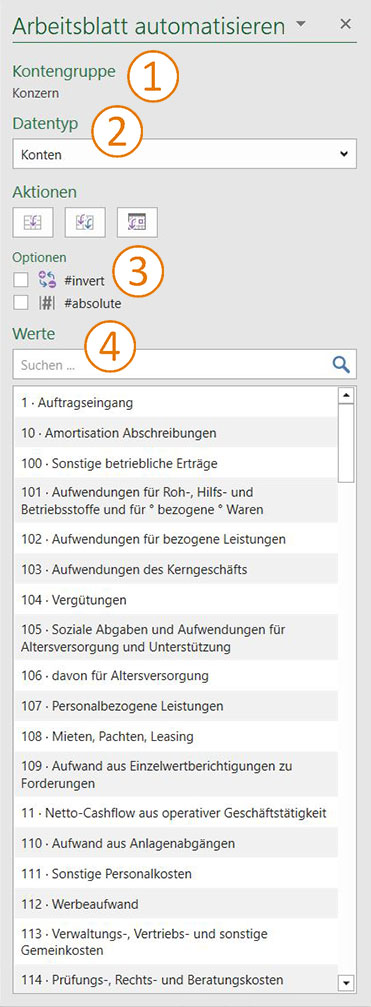Arbeitsblatt automatisieren: Unterschied zwischen den Versionen
Keine Bearbeitungszusammenfassung |
Keine Bearbeitungszusammenfassung |
||
| Zeile 37: | Zeile 37: | ||
== Siehe auch == | == Siehe auch == | ||
[[Datei:Navigation_hoch.svg|link=]] [[ | [[Datei:Navigation_hoch.svg|link=]] [[Automatisiertes_Arbeitsblatt|Automatisiertes Arbeitsblatt]] <br> | ||
[[Datei:Navigation_rechts.svg|link=]] [[Autotabelle_einfügen|Autotabelle einfügen]] <br> | [[Datei:Navigation_rechts.svg|link=]] [[Autotabelle_einfügen|Autotabelle einfügen]] <br> | ||
[[Datei:Navigation_rechts.svg|link=]] [[Automatisiertes_Arbeitsblatt_bearbeiten|Automatisiertes Arbeitsblatt bearbeiten]] <br> | [[Datei:Navigation_rechts.svg|link=]] [[Automatisiertes_Arbeitsblatt_bearbeiten|Automatisiertes Arbeitsblatt bearbeiten]] <br> | ||
Version vom 30. September 2020, 13:30 Uhr
Fügen Sie Konten oder Kontenberechnungen aus dem MeetingPoint in die Zentralwertspalte auf dem automatisierten Arbeitsblatt ein. Anhand der Zuordnung der Stichtage für die einzelnen Spalten werden die zugehörigen Werte des Kontos bzw. der Kontenberechnung eingefügt. Das Arbeitsblatt ist nunmehr mit den Zentralwerten verknüpft und alle Änderungen der Werte werden durch das Synchronisieren direkt in der Tabelle umgesetzt.
<imagemap>Datei:Excel Menüband Inhalt Zentralwerte Bearbeiten.jpg|center|1200px
desc none </imagemap>
 Kontengruppe
Kontengruppe
Zeigt die ausgewählte Kontengruppe an, aus der stichtagsbezogene Daten in die Zahlenspalten eingefügt werden. Die Kontengruppe kann nachträglich für das automatisierte Arbeitsblatt geändert werden.
 Datentyp
Datentyp
Zeigt die Datentypen an, die aus dem MeetingPoint eingefügt werden können. Derzeit stehen Konten und Kontenberechnungen zur Verfügung.
 Aktionen & Optionen
Aktionen & Optionen
Es stehen Aktionen und Optionen zur Verfügung um Zentralwerte aus dem MeetingPoint in die Zentralwertspalte auf dem automatisierten Arbeitsblatt einzufügen.
Aktionen
- Zentralwert einfügen – Fügt das ausgewählte Konto oder die Kontenberechnung in die Zentralwertspalte ein. Die Werte zu den jeweiligen Stichtagen werden dabei in den Zahlenspalten automatisch ergänzt.
- Zentralwert und Bezeichnung einfügen – Fügt das ausgewählte Konto oder die Kontenberechnung in die Zentralwertspalte ein. Die Werte zu den jeweiligen Stichtagen werden dabei automatisch in den Zahlenspalten ergänzt; die Bezeichnung wird zusätzlich in die Textspalte eingefügt.
- Keydate – Fügt den Hashtag #keydate in die Zentralwertspalte ein. In den Zahlenspalten werden dabei automatisch die Stichtage als Datum eingefügt.
Optionen
- # invert – Aktiviert die Option #invert. Wenn ein Konto in der Zentralwertspalte eingefügt wird, wird zusätzlich hinter dem Zentralwert der Hashtag #invert eingefügt.
Zahlen in den Zahlenspalten tauschen dabei ihre Vorzeichen. Die Option wird nach dem Einfügen wieder deaktiviert. - # absolute – Aktiviert die Option #absolute. Wenn ein Konto in der Zentralwertspalte eingefügt wird, wird zusätzlich hinter dem Zentralwert der Hashtag #absolute eingefügt.
Zahlen in den Zahlenspalten werden dadurch ohne Vorzeichen dargestellt. Die Option wird nach dem Einfügen wieder deaktiviert.
Die Konten oder die Kontenberechnungen können auch direkt in die Zentralwertspalte eingegeben werden. Dies gilt auch für die Optionen # invert und # absolute.
 Werte
Werte
Listet alle ausgewählten Datentypen aus der Kontengruppe im MeetingPoint alphabetisch auf. Zusätzlich können die Zentralwerte auch über die Suchleiste gefunden werden.
Siehe auch
![]() Automatisiertes Arbeitsblatt
Automatisiertes Arbeitsblatt
![]() Autotabelle einfügen
Autotabelle einfügen
![]() Automatisiertes Arbeitsblatt bearbeiten
Automatisiertes Arbeitsblatt bearbeiten
![]() Automatisiertes Arbeitsblatt lösen
Automatisiertes Arbeitsblatt lösen
Weitere Inhalte
→ Webseite
→ Kundenbereich
→ YouTube